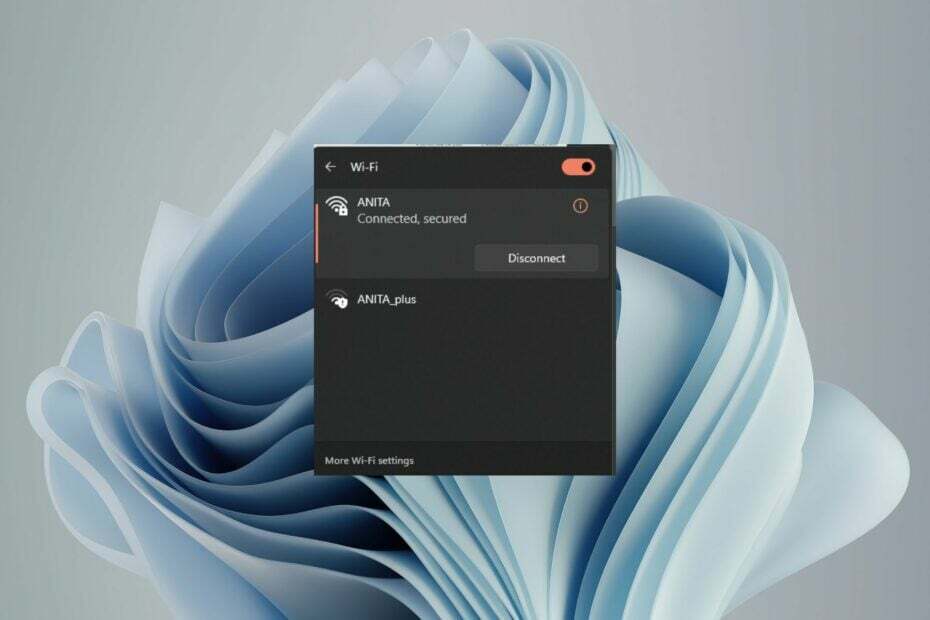ファイアウォール設定を調整して包括的なものにする
- Winsock エラーは、ファイアウォールの問題、ウイルス対策ソフトウェア、さらには Windows オペレーティング システムの破損など、多くの問題によって発生します。
- これらのエラーは、ブロックされたサービスに合わせて OS を更新するか、ファイアウォール設定を調整することで簡単に修正できます。

バツダウンロードファイルをクリックしてインストールします
- ドライバー修正をダウンロード (検証済みのダウンロード ファイル)。
- クリック スキャン開始 問題のあるドライバーをすべて見つけます。
- クリック ドライバーを更新する 新しいバージョンを入手し、システムの誤動作を回避します。
- DriverFix は次の方法でダウンロードされました 0 今月の読者様。
Winsock エラー 10048 は、インターネットの使用時に発生する可能性のあるエラーです。 これは、プログラムまたはプロセスがネットワークにアクセスしようとしたが、サーバーに接続できないときに発生します。
同様に、別のものもあります Winsock エラー 10054, そのため、同じことについてのガイドを必ず確認してください。
Winsock エラーとは何を意味しますか?
Winsock エラーは、特定の種類のネットワーク エラーです。 これはどのオペレーティング システムでも発生する可能性がありますが、最も一般的には Windows に関連しています。
Winsock は、アプリケーションが TCP/IP ネットワーク経由で通信できるようにする Windows に組み込まれた一連の関数である Windows Sockets API を指します。 これらの関数は、ネットワーク接続を処理し、インターネット上のコンピュータ間でデータを送信するためにプログラムによって使用されます。
Winsock エラーは、アプリケーションが TCP/IP プロトコルを使用して別のコンピュータに接続しようとしたものの、接続を確立できないときに発生します。 これは、次のようなさまざまな理由で発生する可能性があります。
- 古いドライバー – 古いドライバー また、最新のオペレーティング システムや Microsoft がリリースしたセキュリティ アップデートと互換性がない可能性があるため、コンピュータで Win ソケット エラーが発生する可能性があります。
- プロキシ設定が正しく構成されていない – プロキシ サーバーを使用していて、最近コンピュータのネットワーク設定を更新した場合は、誤って無効にしてしまった可能性があります。
- ファイアウォールの設定 –A ファイアウォールまたはウイルス対策アプリケーションが接続をブロックしている可能性があります コンピュータと接続しようとしているサーバーの間。
- ハードウェアの故障 – このエラーのもう 1 つの考えられる原因は、ハードウェアの障害である可能性があります。 ネットワークカードまたはケーブルの不良.
- ウイルス 感染 – コンピュータにウイルスまたはマルウェアが存在し、インターネットへの接続を妨げている可能性があります。
Winsock エラー 10048 を修正するにはどうすればよいですか?
Winsock エラー メッセージが表示された場合、問題を診断するのが難しい場合があります。 表示されるメッセージは、コンピュータで発生しているエラーの種類によって異なります。
以下は、運試しに使用できる一般的な基本的なトラブルシューティング手順です。
- すべてのネットワーク接続が有効になっていて、適切に動作していることを確認してください。
- ネットワーク速度テストを実行する 接続が安定していることを確認するため。
- Windows Updateを実行する.
- コンピュータを再起動して、もう一度試してください。
1. ウイルス対策を一時的に無効にする
- ヒット スタートメニュー アイコン、タイプ Windows セキュリティ 検索バーで をクリックし、 開ける.

- クリック ファイアウォールとネットワーク保護、 次に選択します 公共のネットワーク.

- 位置を特定する Microsoft Defender ファイアウォール そしてオフボタンを切り替えます。

ファイアウォールは、インターネットからコンピュータへの不正アクセスをブロックするために使用されます。 ファイアウォールを有効にしている場合、ファイアウォールによってインターネットへのアクセスがブロックされているか、コンピュータがインターネット上の Web サイトやサーバーに正しく接続できなくなっている可能性があります。
その場合は、サービスへのアクセスをブロックしないようにファイアウォール設定を適切に構成してください。
2. ネットワークドライバーを更新する
- ヒット ウィンドウズ キー、タイプ デバイスマネージャ 検索バーで をクリックし、 開ける.

- 案内する ネットワークアダプター クリックして展開します。 ドライバーを右クリックして、 ドライバーを更新する ドロップダウンから。

- を選択 ドライバーを自動的に検索します オプションを選択し、アップデートが完了するまで待ちます。

- PC を再起動し、エラーが継続するかどうかを確認します。
したがって、安全で高速なドライバー プロセスのために自動ドライバー アップデーター ツールを使用することもできます。
システムをスキャンして古いドライバー、互換性のないドライバー、破損したドライバーがないかどうかを調べて、それらを正しいドライバーに置き換えるので、作業が容易になります。
⇒ DriverFix を入手
3. プロキシを無効にする
- を押します。 ウィンドウズ キーを押して選択します 設定.

- クリック ネットワークとインターネット 左側のペインで、下にスクロールしてクリックします プロキシー 右側のペインにあります。

- 選択する 編集 の隣に プロキシサーバーを使用する のオプション 手動プロキシ設定 セクション、オフに切り替えます プロキシサーバーを使用する そしてクリックしてください 保存.

- 修正: Windows Update が AMD を自動的に置き換える可能性がある
- Compname にアクセスできない: 解決する 3 つの方法
- Windows 移行アシスタントが機能しない場合 7 ステップで解決します
- サインイン時のエラー コード: 53003 [2 つの修正方法]
4. TCP/IPをリセットする
- クリックしてください スタートメニュー アイコン、タイプ cmd 検索バーで をクリックし、 開ける.

- 次のコマンドを入力して押します 入力 それぞれの後に:
netsh winsock リセット カタログnetsh int ipv4リセットreset.lognetsh int ipv6リセットreset.log - ここで PC を再起動し、エラーがまだ存在するかどうかを確認します。
要約すると、Winsock エラー 10048 が発生し、その修正方法がわからない場合は、このガイドが正常な状態に戻るのに役立つことを願っています。 正しい情報があれば、Winsock エラーはすべて修正できます。
いくつかの Windsock エラーとその修正をカバーしているため、包括的なカタログを確認してください。 たとえば、次のようなことに遭遇した場合、 Winsock エラー 10061修正については、ガイドを参照してください。
私たちからのメッセージは以上です。この件に関してさらにご質問やご意見がございましたら、お気軽にお問い合わせください。
まだ問題がありますか? このツールを使用してそれらを修正します。
スポンサー付き
ドライバー関連の問題の中には、専用ツールを使用するとより早く解決できるものもあります。 ドライバーにまだ問題がある場合は、ダウンロードしてください ドライバー修正 数回クリックするだけで起動して実行できます。 その後は、それに任せてすべてのエラーをすぐに修正してください。